Så här använder du Ultrabeat Drum Machine Synth i Logic Pro
Ultrabeat Drum Machine Synth är ett av de mest mångsidiga och kraftfulla kreativa verktygen i Logic Pro för att sätta ihop och designa unika trumset. Ultrabeat är en multi-mode synthesizer som specialiserar sig på perkussiva ljud samtidigt som den fungerar som en step sequencer.
Låt oss fördjupa oss i de grundläggande aspekterna av denna programvara, så att du kan börja utforska och skapa de önskade rytmiska mönstren som passar din kreativa vision.
Så här navigerar du i tilldelningssektionen
Användargränssnittet har ett vertikalt tangentbord med 25 tangenter på vänster sida, vilket gör det möjligt att tilldela 25 percussiva ljud eller trumröster. För att välja en viss trumröst klickar du helt enkelt på dess namn. Observera att den översta tangenten, C3, fungerar lite annorlunda än de övriga eftersom alla tangenter ovanför den använder dess ljud. Det kan vara värt att experimentera med ett mer melodiöst instrument för just denna tonart.
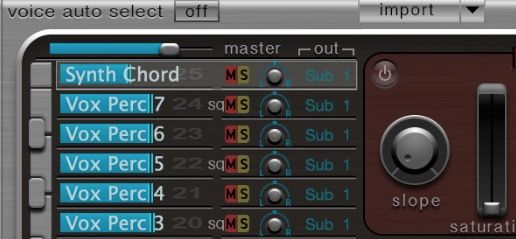
Parametrarna i detta avsnitt inkluderar:
Om du aktiverar “Voice Auto Select” kan du välja en trumröst genom att spela den motsvarande MIDI-tangenten på klaviaturen.
Master-reglaget är en kontroll som reglerar den allmänna volymen eller intensiteten för alla enskilda trumljud tillsammans och därigenom påverkar den övergripande ljudkaraktären och balansen i mixen.
Volymen för enskilda spår kan justeras med hjälp av de medföljande reglagen, som ger intuitiv kontroll över decibelnivån för varje spår. Klicka och dra den blå indikatorn längs reglaget för att ställa in önskad volymnivå för det aktuella ljudelementet.
Gränssnittet för val av ljudutgång, även känt som rullgardinsmenyn “Output”, reglerar den väg genom vilken trumljudet kommer att överföras till lyssnaren.
Använd olika utgångsalternativ för att rikta dina trumröster mot separata hjälpkanalremsor och undergruppskonfigurationer.
Hur man väljer och importerar ljud
Klicka på menyn “Inställningar” högst upp i gränssnittet, så visas de förinställda fabriksinställningarna. Därifrån kan du komma åt alternativen “Drum Kits” och “Drum Banks” för att utforska de olika ljudval som finns tillgängliga i Ultrabeat.
använda den inbyggda samplingsfunktionen i oscillator 2, eller använda logikens samplingsapplikation för att skapa ett särskilt samplingsinstrument som innehåller de önskade ljudproverna. När de har konfigurerats kommer dessa anpassade samplerinstrument att vara lättåtkomliga i mappen Sampler Instruments för omedelbar användning.
När det blir svårt att integrera externa ljudeffekter i Ultrabeat är en möjlig lösning att konvertera dem till ljudfiler med hjälp av “bounce”-funktionen via kontrolltangenten plus bokstaven “B”. För att ytterligare optimera produktiviteten kan det vara bra att utforska de mest effektiva kortkommandona i Logic. När du väljer ett samplingsinstrument visas en rullgardinsmeny som möjliggör auditiv sampling av varje tillgängligt alternativ. Genom att klicka och dra dessa alternativ till användarens tangentbord kan de lätt nås under användning.
Använda synthesizern

Med synthesizermodulen kan användaren forma ljudkaraktäristiken hos sina 25 virtuella trumröster. De som inte är bekanta med synthesizers kan få en omfattande förståelse genom att utforska olika metoder för ljudgenerering och de grundläggande komponenter som ingår i dessa processer. I varje sektion finns vippbrytare med visuella indikatorer i form av på/av-knappar och signalflödessymboler som antingen består av rödfärgade pilar eller diagonala linjer. Dessa element gör det möjligt att dirigera ljudsignalen till det primära filtreringssteget eller kringgå det efter önskemål.
På liknande sätt är olika parametrar som kan justeras tillgängliga via användarvänliga popup-menyer, vilket gör det möjligt att upprätta primära och sekundära modulationskällor.
En översikt över oscillatorerna
De två oscillatorerna i Ultrabeat är placerade i de övre och nedre rödfärgade rektangulära regionerna och var och en har sina egna unika egenskaper. De har dock flera gemensamma parametrar, t.ex. tonhöjd, som kan justeras genom att flytta den vertikala positionen för ett notvärde i antingen halvtoner eller cent.
Oscillatorlägen
I båda oscillatorerna har du möjlighet att välja syntesmetod. Varje oscillator har ett fasoscillatorläge som gör det möjligt att manipulera vågformens form med hjälp av kontrollerna Slope, Saturation och Asymmetry. Dessa kontroller är tillgängliga i båda oscillatorerna, men det finns en skillnad mellan dem när det gäller deras moduleringsmöjligheter. Asymmetri-kontrollen i Oscillator 1 kan moduleras, medan Saturation-kontrollen i Oscillator 2 inte kan modifieras. Omvänt kan Saturation-kontrollen i Oscillator 2 justeras, men Asymmetry-kontrollen i Oscillator 1 förblir fast.
I FM-läget (Frequency Modulation) genererar Oscillator 1 en sinusvåg som sedan modifieras av Oscillator 2, som kallas operatören.Graden av frekvensmodulering som appliceras på bärsignalen kan justeras med FM-mängdkontrollen för att fastställa styrkan på effekten.
I kedjeläget kan du välja en extern sidechain-ingång som källa för Oscillator. För att aktivera denna funktion väljer du en sidechain-ingångskälla från menynSide Chaindropdown som finns i det övre högra hörnet av användargränssnittet.

Mode-funktionen i Oscillator 2 gör det enkelt att ladda och lossa samplingar, vilket kan nås via den intilliggande pilikonen. Reglagen Mix och Max fastställer startpunkten för samplet baserat på hastighetsområdet, medan en reversering av ljudprovet kan utföras med hjälp av uppspelningsikonen. Olika samplingslager kan också triggas enligt de angivna minimala och maximala hastigheterna med hjälp av reglagen Sample Layer, som går från grönt för den nedre gränsen till blått för den övre gränsen.
Oscillatormodulen ger användaren en unik möjlighet att återskapa olika akustiska egenskaper hos musikinstrument med hjälp av materialkudden. Genom att justera exciter-inställningen kan man styra hur strängen vibrerar, medan finjustering av upplösningsreglaget ändrar både noggrannheten och övertonerna som genereras av modellen.
Brusgenerator

Brusgeneratorn är placerad mellan oscillatorerna och har förmågan att producera en rad olika perkussiva toner de novo. Den har sina egna oberoende filterinställningar, som inkluderar lågpass-, högpass- och bandpassfilter, samt möjligheten att förbigå filtret helt och hållet.
Dess parametrar är bl.a:
Högpassfiltersektionen ger kontroll över två parametrar som påverkar formen på frekvensresponskurvan - gränsfrekvensen, som avgör vid vilken punkt frekvenser antingen tillåts eller blockeras från att passera genom filtret, och resonansen, som styr intensiteten hos topparna och dalarna som omger gränsfrekvensen.
Användningen av ljudeffekten “Dirt” förstärker närvaron av grus och textur, vilket resulterar i ett ökat resonansvärde som ger en unik kornig ljudkaraktär.
Volymkontrollen används för att reglera amplituden på den ljudsignal som genereras av ljudskaparen, vilket möjliggör justeringar av ljudstyrka eller tystnad efter önskemål.
Ringmodulator
Ringmodulatorsektionen avbildas som en smal rektangulär enhet som är placerad till höger om filtersektionen.Denna komponent ger en hörbar effekt när den aktiveras, vilket kräver att båda oscillatorerna är inkopplade för att den ska fungera korrekt.
Justera volymen med det medföljande reglaget och ta hänsyn till hur ljudet påverkas av inställningarna för båda oscillatorerna.
Filter

Den centrala filtersektionen i detta verktyg ger två alternativ för ett Band Reject-filter, med valbara lutningar på antingen 12 decibel per oktav eller 24 decibel
Du har möjlighet att bestämma om den filtrerade utgången skickas till distorsionskretsen, eller om den distorderade ingången skickas genom filtret, med hjälp av mittpilsymbolen.
Distortion
Distortionskretsen erbjuder två möjligheter att manipulera ljudsignaler - en distorsionseffekt och en bitcrusher-effekt. Den första innebär att ingången överstyrs så att den blir förvrängd, medan den andra innebär att ljudets digitala upplösning minskas genom att dess data komprimeras.
De extra kontrollerna ger möjlighet att modifiera graden av distorsion, tonens nyans, samt den allmänna amplituden och tröskeln.
Output

Den grafiska representationen i grått illustrerar utgångssektionen. Längs båda kanterna finns utjämningskontroller som gör att användaren kan implementera antingen ett klockformat filter eller ett shelvingfilter med justerbara frekvenser mätta i hertz (Hz) och bandbredder specificerade med kvalitetsfaktorer (Q). För att aktivera eller avaktivera specifika lägen, vänligen tryck på respektive rubrik.
I spatial-läget kan stereobilden expanderas frekvensbaserat, medan panoreringsläget gör det möjligt att ändra trumljudets panorering. Ratten för röstvolym reglerar dessutom trumljudets allmänna amplitud, och inställningarna för triggerläget styr synthesizerns respons på mottagna MIDI-signaler.
Envelope och LFO

Ultrabeat har fyra envelope-alternativ i det nedre högra hörnet för varje trumröst, där Env 4 specifikt styr volymen för varje röst. Användare kan klicka och dra längs olika punkter för att justera längden på varje fas, och alla envelopes är tillgängliga för användning som moduleringskällor.
Ytterligare två lågfrekvensoscillatorer, placerade i gränssnittets övre högra hörn, ger möjlighet att modifiera ett stort antal parametrar genom oscillationsmanipulation.Enheten har flera utmärkande egenskaper, bland annat
Parametern “Cycles” i en LFO (lågfrekvent oscillator) bestämmer antalet iterationer som vågformen ska genomgå innan den börjar upprepa sig själv.
⭐Rampdial: Bestämmer tiden för fade-in/out.
Så här använder du Step Sequencer
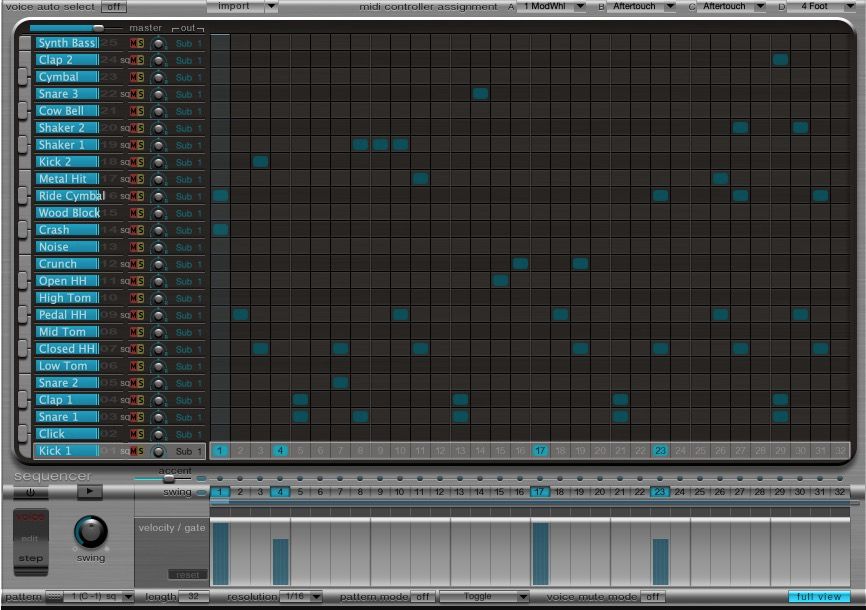
Sequencer-modulen, som finns i den nedre delen av arbetsytan, gör att användarna enkelt kan skapa både grundläggande och komplicerade rytmmönster. För att skapa ett perkussivt mönster för ett valt trumljud väljer du helt enkelt ett av de numrerade alternativen i Trigger-raden. Använd sedan de blå staplarna som visas vid valet för att ändra hastigheten och varaktigheten för varje not genom att klicka och dra.
Mönstermenyn ger tillgång till 24 förutbestämda mönster, medan längdinställningarna ger användaren möjlighet att konfigurera upp till 32 enskilda steg i sekvensen. Genom att klicka på Full View-knappen längst ned till höger i gränssnittet kan man få en inblick i Sequencers omfattande möjligheter genom att välja ett specifikt mönster för vidare granskning.
Rullgardinsmenyn Resolution längst ned gör det möjligt att ändra varaktigheten för enskilda toner genom alternering. Dessutom kan accentfunktionen användas för att markera specifika noter, medan inställningen för swingintensitet gör det möjligt att justera den rytmiska känslan för kompatibla ljudelement.
“Step Automation Mode” ger möjlighet att automatisera och modifiera parametrar för specifika steg i ett enskilt trumljud. Denna funktion indikeras av den gyllene markeringen av parametrar som kan automatiseras. Användarna kan välja vilken parameter de vill justera via menyn “Parameter Offset” eller redigera värdena direkt i synthesizern
Create Ultra-Quality Beats
När du har valt och integrerat de önskade ljudproverna använder du en synthesizer för att förbättra och finjustera dina trumljud. Använd sedan en step sequencer för att skapa rytmiska arrangemang och mönster. Införliva modifieringar som modulering och automatisering för att ge dina perkussiva element en extra nivå av dynamik och mångsidighet.